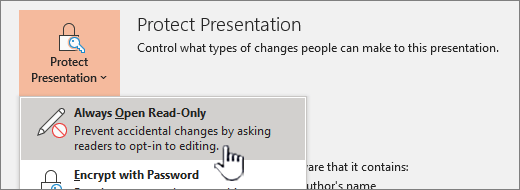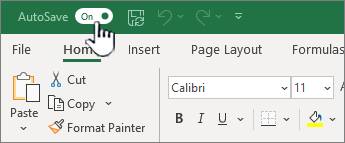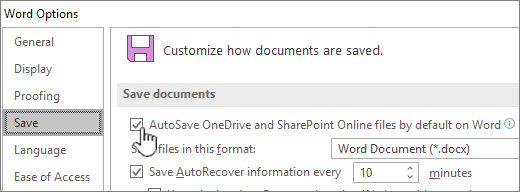"Čuvanje ranije, često čuvanje" je stvar prošlosti. Sada postoji Automatsko čuvanje, što čuva svakih nekoliko sekundi tako da vaši korisnici ne moraju da ih imaju.
Automatsko čuvanje se omogućava kada se datoteka skladišti na OneDrive, OneDrive za posao ili školu ili SharePoint u sistemu Microsoft 365. One automatski čuvaju promene korisnika u oblaku dok rade. Ako druge osobe rade na istoj datoteci, Automatsko čuvanje omogućava da vide promene u nekoliko sekundi. Bez omogućenog automatskog čuvanja, korisnici koji istovremeno sarađuju sa istim dokumentom neće moći da se vide u realnom vremenu i umesto toga će nastaviti da vide ispravke koje su dostupne kada druge promene naprave.
Međutim, automatski Sačuvaj takođe izaziva neke promene u načinu na koji korisnici rade sa Microsoft 365, tako da u ovom članku opisuju neke izazovne scenarije, kao i kako da konfiguriše postavke automatskog čuvanja. Preporučujemo da komunicirate sa korisnicima ove promene koje utiču na način na koji funkcionišu u sistemu Office.
Napomena: Uz Automatsko čuvanje nema uticaja na performanse sistema. Međutim, biće veća upotreba mreže dok se promene otpremaju kada se one naprave umesto svih odjednom kada korisnici unesu promene, što može da utiče na osobe sa ograničenom propusnim propusnog opsega ili iskorišćenost podataka širokog propusnog opsega, na primer na mobilnom HotSpot uređaju.
Promena tokova posla
Automatsko čuvanje je korisna u većini scenarija, ali postoji nekoliko slučajeva gde vaši korisnici treba da promene kako uobičajeno funkcionišu i želimo da budete spremni da im pomognete. Izložili smo za svaki od scenarije šta je scenario, šta može da bude pogrešno i preporuku za način rešavanja.
-
Počevši od postojeće datoteke, uređivanja, a zatim se čuva kopija u novoj datoteci -svako ko počne od prethodne datoteke (na primer izveštaj o profitu od prošle иetvrtine), uređuje, a zatim čuva kopiju da biste započeli izveštaj o zaradi ovog četvrt ako je Automatsko čuvanje uključeno. Preporučujemo da svi rade čuvanje kopije pre nego što izvrše promene i čak dodaju podsetnik u proizvodu kada se ovo dogodi. Ako korisnik izvrši slučajne promene, trebalo bi da koriste funkciju " Istorija verzija " za vraćanje originalnog dokumenta.
-
Izvršavanje "hipotetičke" ili "Šta-ako" promeni u datoteku – svako ko otvori datoteku i uradi neku hipotetičku analizu (kao što je predvidanje uticaja tržišnih promena u budžetu) sa željom da se datoteka zatvori bez čuvanja, to će nenamerno sačuvati promene u datoteci dok je Automatsko čuvanje uključena. Preporučujemo da isključite Automatsko čuvanje prilikom izvršavanja hipotetičke analize i da ga ponovo uključite kada je korisnik spreman za ponovno čuvanje.
-
Kontrolne table i prikaz datoteka sa vrstama/filterima u programu Excel – svako ko sortira ili filtrira kontrolnu tablu dok je Automatsko čuvanje uključena, uticaće na prikaz svih drugih osoba u datoteci. Ako datoteka treba da bude instrument-tabla ili da je koristi više osoba sa vrstama i filterima, preporučujemo da podesite preporučuje se da se preporučuje samo za čitanje na toj datoteci pomoću datoteke > informacije > zaštitite radnu svesku > uvek otvori samo za čitanje, tako da gledaoci ne čuvaju svoje promene, osim ako izričito ne odaberu da uređuju datoteku.
-
Finalizovane ili objavljene datoteke – svako ko slučajno uređuje finalizovanu, objavljenu datoteku sa automatskim sačuvanjem, čuvaju promene u datoteci. Kada se datoteka dovrši, preporučujemo da podesite preporučeno polje koje je samo za čitanje ili da se Označi kao da je poslednje na datoteci, tako da slučajni uređeni gledaoci i čitači datoteke neće biti sačuvani.
Konfigurisanje postavki automatskog čuvanja u sistemu Office
Automatsko čuvanje može da se konfiguriše na sledeće načine:
-
Vlasnik datoteke može da je podesi da se uvek otvori samo za čitanje da bi sprečio slučajno uređivanje. To možete da uradite tako što ćete postaviti datoteku tako da se otvara u preporučuje se samo za čitanje (datoteka > informacija >zaštitite dokument/ radna sveska/ prezentacija >uvek otvori u okviru samo za čitanje) ili tako što ćete deliti datoteku bez Share dozvoljavanja drugima da uređuju> (>osobe sa vezom ) Allow Editing .
-
Korisnik može da uključi Automatizenu čuvanje za datoteku dok je otvorena tako što ćete kliknuti na dugme Automatsko čuvanje . Ova onemogućavanje automatskog čuvanja za trenutni dokument za tog korisnika. Kada sledeći put isti korisnik otvori dokument, Automatsko čuvanje će biti isključeno. Ako otvore drugi dokument, Automatsko čuvanje neće uticati izborom u drugom dokumentu.
-
Korisnik može da podesi Automatsko čuvanje tako da se podrazumevano isključi za sve datoteke otvorene u određenoj aplikaciji (Word, Excel, PowerPoint ) na tom uređaju.
Napomena: Korisnik i dalje može da podesi Automatsko čuvanje da bi se uključivao za pojedinačne datoteke pomoću polja automatski Sačuvaj preklopnik.
-
Vi, administrator, možete da konfigurišete Automatsko čuvanje da se podrazumevano isključi za sve datoteke otvorene u određenoj aplikaciji (Word, Excel, PowerPoint ) pomoću smernica grupe.
Napomena: Korisnik i dalje može da podesi Automatsko čuvanje po podrazumevanoj vrednosti u aplikaciji ili za pojedinačne datoteke pomoću gorenavedenih postavki.
Postavke smernica grupe za Automatsko čuvanje
Menjamo smernice grupe "ne automatski Sačuvaj" uExcel /PowerPoint /Word "postavke smernica grupe sa novim" Uključi automatski čuvanje u programu Excel /PowerPoint /Word ".
Ako koristite smernice grupe u organizaciji, možete da koristite postavku smernica da biste isključili Automatsko čuvanje po podrazumevanoj vrednosti. Postoje odvojene postavke smernica za Excel,PowerPoint iWord.
Na primer, postavka smernica za Word se zove "podrazumevano Automatsko čuvanje automatski Sačuvaj u programu Word" i može da se pronađe u okviru "putanja smernica" Microsoft Office 2016 \ automatski Sačuvaj ".
Da biste koristili ove postavke smernica, uverite se da ste preuzeli najnoviju administratorske datoteke predloška (ADMX/ADML) sa lokacije Microsoft Download Center.
Rad sa lokalnim datotekama
Automatsko čuvanje nije dostupno prilikom rada sa lokalnim datotekama. Staro automatski automatsko spasavanje je i dalje dostupno za periodično Čuvanje kopija promenjenih datoteka kako bi se umanjilo gubitak podataka u slučaju neočekivanog scenarija kao što je pad.
Međutim, preporučujemo da korisnici mogu da podstaknu korisnike da sačuvaju datoteke u OneDrive, OneDrive za posao ili školu ili SharePoint u sistemu Microsoft 365 da bi omogućili automatsko čuvanje i izbegli gubitak podataka. Možete da podstaknete usvajanje OneDrive, OneDrive za posao ili školu ili SharePoint u sistemu Microsoft 365 kroz obrazovanje korisnika i tako što ćete uraditi premeštanje poznate fascikle, koje automatski sinhronizuje ključne fascikle u oblaku. To im omogućava da pristupe datotekama bilo gde i da ne brinu o gubitku važnih podataka.
Takođe pogledajte
Sprečavanje promena u konačnoj verziji datoteke
Prikaz prethodnih verzija Office datoteka
Zaštita datoteka u slučaju nesreće sa automatskim espaskom
Poslednji put ažurirano 4, 2019